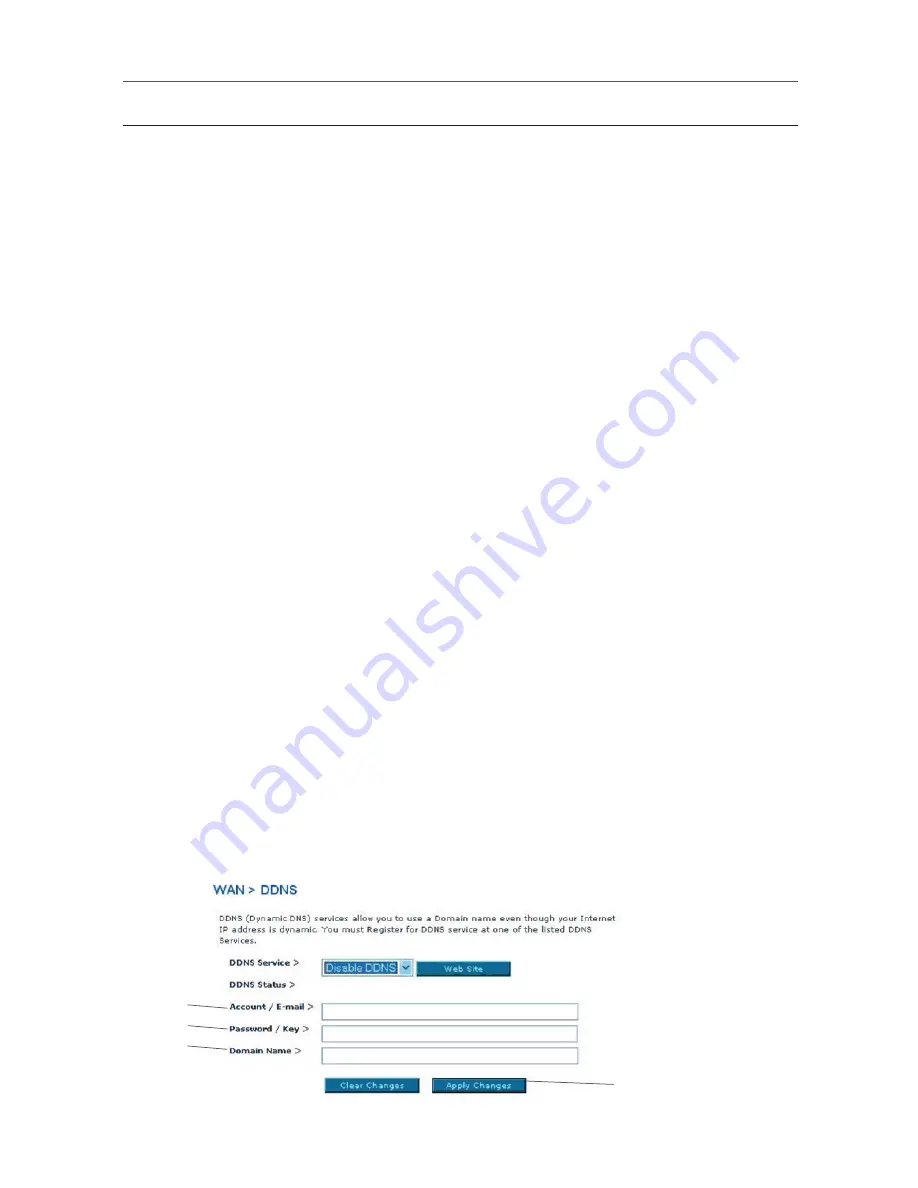
22
22
Manuelle Konfiguration des Routers
Verwenden von DDNS (Dynamische DNS)
Der DDNS-Dienst ermöglicht Ihnen, eine dynamische IP-Adresse in jeder der zahlreichen
Domänen, die DynDNS.org anbietet, als statischen Hostnamen auszuweisen. Sie
erlauben Ihren Netzwerkcomputern damit, leichter auf verschiedene Bereiche des
Internets zuzugreifen. DynDNS.org bietet diesen Dienst für maximal fünf Hostnamen
kostenlos im Internet an. Alternativ zu DynDNS.org können Sie auch TZO.com
verwenden. Der Dynamische DDNS-Dienst ist ideal für private Internetseiten, Dateiserver
oder um den Zugriff zu Ihrem Heim-PC von Ihrem Arbeitsplatz aus zu erleichtern.
Verwenden Sie den Dienst, wenn Sie sicher gehen möchten, dass Ihr Hostname immer
zu Ihrer IP-Adresse führt, unabhängig davon, wie oft diese von Ihrem Provider geändert
wird. Auch wenn sich Ihre IP-Adresse ändert, können Ihre Freunde und Bekannte sie
immer im Internet finden, indem Sie ersatzweise die Adresse ihrname.dyndns.org
eingeben! Um sich kostenlos für Dynamic DNS anzumelden, öffnen Sie die Seite http://
www.dyndns.org (englischsprachig).
Einstellen des Update-Clients für Dynamisches DNS
Sie müssen sich beim kostenlosen Aktualisierungsdienst von DynDNS.org anmelden,
bevor Sie diese Funktion nutzen können. Nach der Registrierung befolgen Sie bitte diese
Anweisungen.
1. Geben Sie in das Feld „Account / E-mail” (1) (Konto / E-Mail) Ihren DynDNS.org-
Benutzernamen ein.
2. Geben Sie in das Feld „Password /Key” (2) (Kennwort / Schlüssel) Ihr DynDNS.org-
Kennwort ein.
3. Geben Sie in das Feld „Domain Name” (3) (Domänenname) den DynDNS.org-
Domänennamen ein, den Sie mit DynDNS.org eingestellt haben.
Klicken Sie auf „Apply Changes” (Änderungen übernehmen), um Ihre IP-Adresse zu
aktualisieren.
Immer wenn Ihre IP-Adresse vom Provider verändert wird, wird der Router automatisch
die Server von DynDNS.org mit der neuen IP-Adresse aktualisieren. Sie können dies
auch manuell tun, indem Sie auf die Schaltfläche „Apply changes” (4) (Änderungen
übernehmen) klicken.
Auf der Seite Verbindungstyp können Sie den Verbindungstyp einstellen, den Sie
verwenden wollen, indem Sie ihn in der Liste „Connection Type” (Verbindungstyp)
auswählen.
(1)
(2)
(3)
(4)
Summary of Contents for F5D7632EA4A
Page 1: ...User Manual F5D7632ea4A ADSL2 Modem with Wireless G Router EN FR DE NL ES IT ...
Page 85: ...Manuel de l utilisateur F5D7632ea4A Modem ADSL2 avec Routeur Sans Fil G EN FR DE NL ES IT ...
Page 253: ...Handleiding F5D7632ea4A ADSL2 modem met ingebouwde draad loze G router EN FR DE NL ES IT ...
Page 337: ...Manual del usuario F5D7632ea4A Módem ADSL2 con router inalámbrico G EN FR DE NL ES IT ...
Page 420: ...Manuale d uso F5D7632ea4A Modem ADSL2 con Router G Wireless EN FR DE NL ES IT ...
















































